您的 Apple ID 或 iCloud ID(相同)包含有价值的数据,例如您的联系人、消息、照片、日历事件、文件、第三方应用程序数据、付款方式、Apple ID 余额、设备备份、送货和账单地址、联系信息, 和更多。
因此,确保您的 Apple 帐户安全至关重要,在本指南中,我们将分享 13 个基本技巧,以实现高水平的安全性。
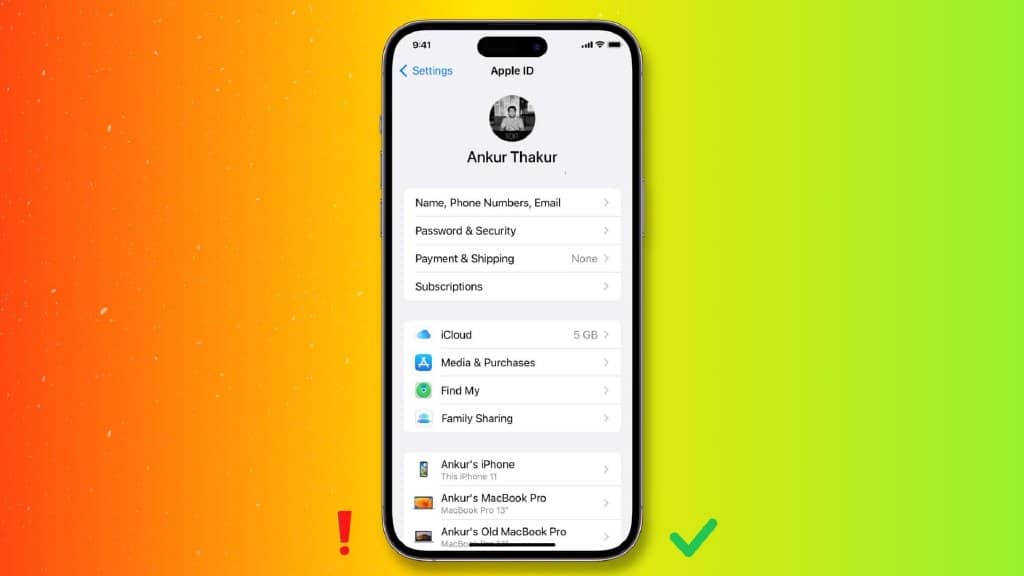
1.启用双因素身份验证
假设有人知道您的 Apple ID 电子邮件地址和密码。如果没有双重身份验证 (2FA) 或旧的两步验证,他们可以登录任何 iPhone、iPad、Mac 或 iCloud 网络并获取您的个人数据。但是,如果您为您的 Apple ID 启用了 2FA,入侵者将需要向您的受信任设备发送一个六位数的代码来完成登录(您显然不会分享)。
如果您使用的是过去五年更新的 iPhone、iPad 或 Mac,您很可能已经在您的 Apple ID 上设置了双重身份验证。但是,如果在极少数情况下您拥有旧设备,请确保打开双重身份验证。
要了解有关此主题的更多信息,请阅读我们的添加和删除受信任设备以进行 Apple ID 双重身份验证的指南。
2. 不要与任何人分享您的 Apple ID 或 iCloud 密码
即使您设置了双重身份验证,也切勿与任何人分享您的 Apple ID 密码,无论是朋友还是自称 Apple 支持的人。
您必须知道Apple 从不要求您提供 Apple ID 密码。但是,当您通过聊天、电话或电子邮件联系 Apple 支持时,代表可能会通过发送到您 Apple 设备的通知要求您确认您的 Apple ID 。
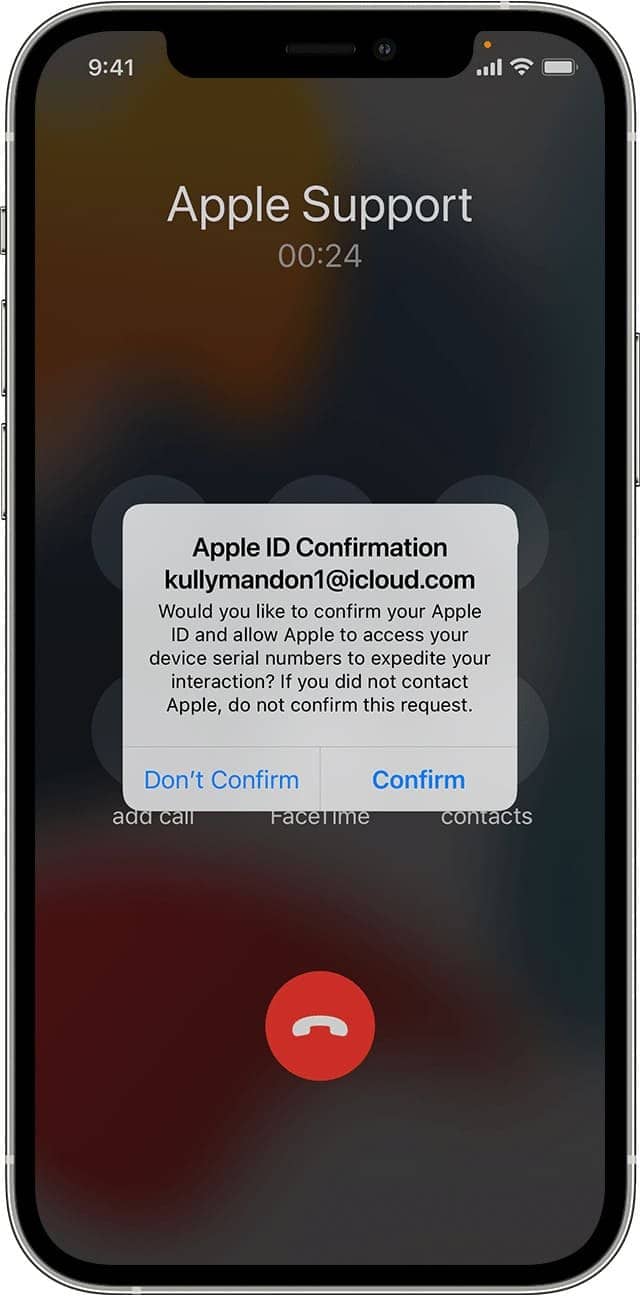
除此之外,您可以生成一个四位数的支持 PIN 并与代表共享以加快支持过程。就是这样:
- 前往appleid.apple.com,点击登录并使用您的 Apple ID 完成该过程。提示:如果您使用 Safari,您可以使用面容 ID、触控 ID 或设备密码快速登录。
- 滚动到底部并点击支持 PIN >生成 PIN。几秒钟后,您将看到一个代码,该代码可在接下来的 30 分钟内一次性使用。您可以与 Apple 支持人员共享它。
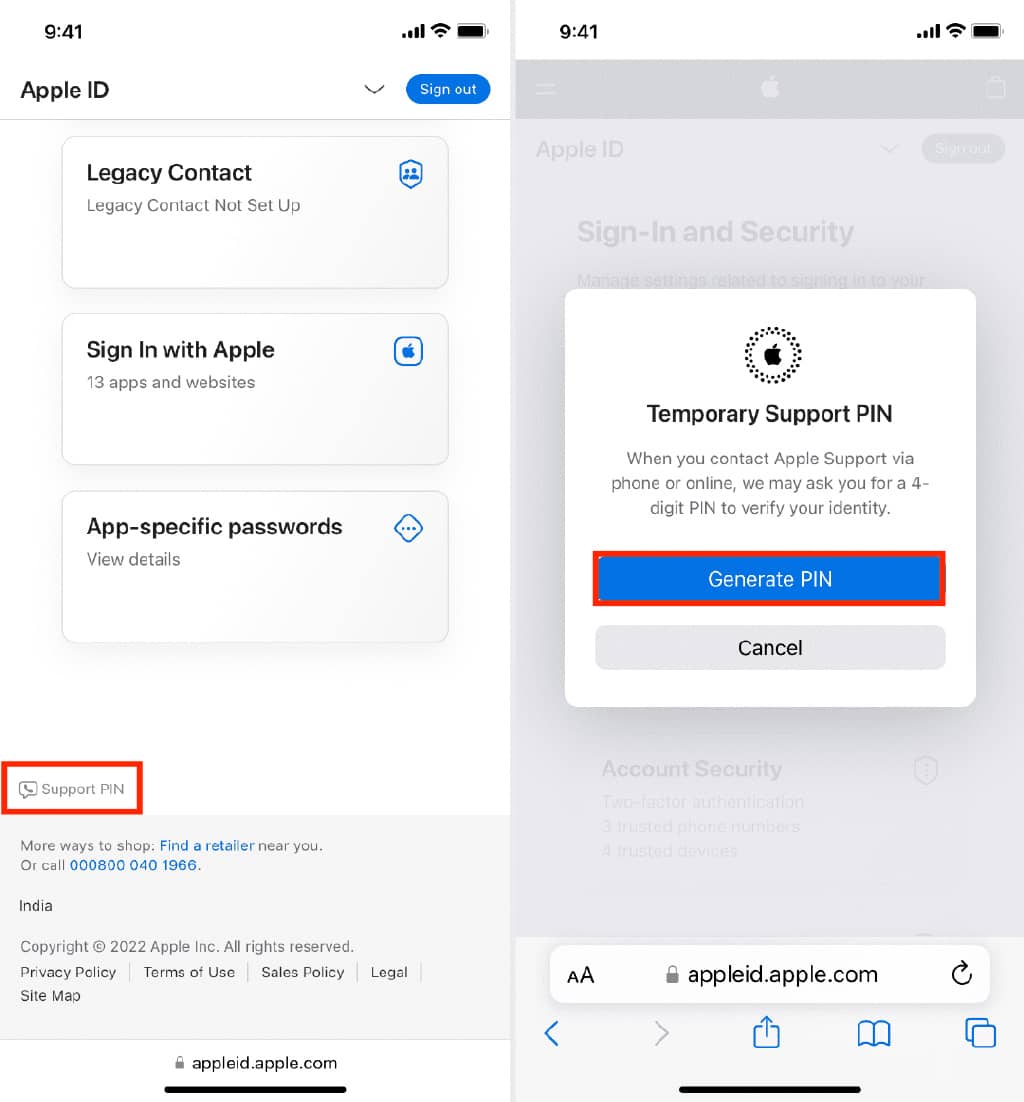
3. 切勿分享 Apple ID 验证码或 OTP
除了我们上面讨论的支持 PIN(仅与 Apple 支持共享),请勿透露您在 iPhone、iPad 和 Mac 上收到的任何其他验证码。同样,不要共享您在添加到 Apple ID 的电话号码和电子邮件地址上获得的任何一次性密码 (OTP)。
4. 注意诈骗!
你知道吗, 5940 万美国人在一年内因电话诈骗损失了 298 亿美元?这些骗子大多来自印度、尼日利亚、巴基斯坦、印度尼西亚和菲律宾。
当您接到电话,要求您支付小额可退款款项以处理取消、购买礼品卡或分享您在 iPhone 上收到的验证码时,请注意,因为这肯定是一个骗局。挂断电话!
苹果明确表示,“如果听起来像是骗局,那就假设它是。”
几个专门的 YouTube 频道,如Scammer Payback、Trilogy Media、Jim Browning和Pleasant Green,只制作与此类电话和电子邮件诈骗相关的视频。与家人中的老年人分享这些视频,因为这些骗子主要针对他们。在许多情况下,被骗的人会因为害怕或羞耻而避免与家人分享这种折磨!因此,请教育您的大家庭成员并让他们意识到,因为这是避免此类骗局的第一步。
5. 学会区分 iOS 和钓鱼 Apple ID 密码弹窗
iOS 有一个问题——它会随机询问你的 Apple ID 密码。
某些网站和应用程序可能会尝试通过显示类似于 iOS Apple ID 密码框的弹出警报来欺骗您。
当您收到这样的弹出窗口时,向上滑动或按主屏幕按钮以转到主屏幕。如果弹出框消失,那肯定是企图获取您的 Apple ID 密码并入侵您的帐户的欺诈行为。但是,如果您仍然看到警报,则意味着它是来自 Apple 的实际 iOS 警报,在这种情况下,您可以输入您的 Apple ID 密码进行身份验证。除此之外,您可以更进一步,打开设置应用程序。如果您的 Apple ID 出现实际问题需要您输入 Apple ID 密码,您会在“设置”应用的顶部看到一个通知横幅。点击它,然后输入您的 Apple ID 密码。
6. 向苹果报告
如果您收到假装是 Apple 的信息、电子邮件、电话或其他通信并要求您提供个人详细信息或鼓励您单击链接并更新详细信息,请保持警惕。如果您认为可疑,请截取屏幕截图并通过电子邮件将其发送至 Apple,地址为reportphishing@apple.com。
除此之外,请通过这个有用的 Apple 支持页面来识别和避免网络钓鱼邮件、虚假支持电话和其他诈骗。
7. 在您的所有 Apple 设备上设置密码
iPhone 始终与您同在,如果您将它放在某个地方,它的密码会保护您的数据。设置一个强密码,以便您的 Apple ID、设备上的数据和保存在云中的内容安全。
- iPhone 和 iPad:前往“设置”>“面容 ID 和密码”或“触控 ID 和密码”。
- Mac: Apple 图标 (?) > 系统设置 > 触控 ID 和密码。
8. 不要与朋友或家人共享您的 Apple ID
有些人购买了付费应用程序,然后在朋友的 iPhone 上使用他们的 Apple ID 登录,因此他们的设备也可以免费使用该付费应用程序。
我们强烈建议您避免此类做法,因为它们会危及您的安全。
如果您想与他人共享购买的应用程序或媒体(歌曲、电影、电视节目、书籍),请使用家人共享。同样,这应该与您的配偶、孩子、父母和兄弟姐妹等直系亲属一起使用。
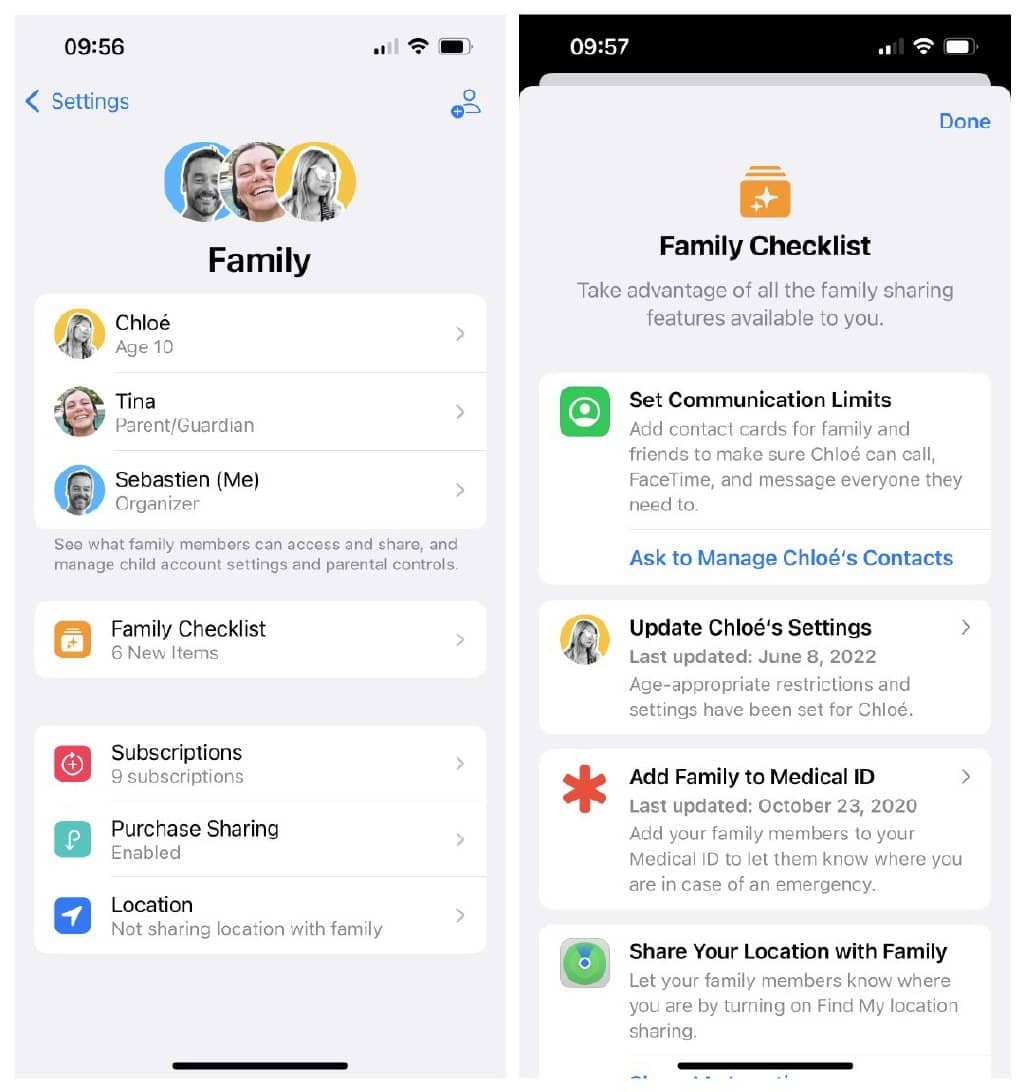
9. 经常更新你的苹果设备
Apple 会定期推送其所有主要操作系统的更新,例如 iOS、iPadOS、macOS、watchOS 和 tvOS。确保您的设备运行最新版本的操作系统。如果您拥有多台设备,则可以通过启用自动更新来自动执行此任务。就是这样:
- iPhone 和 iPad:设置 > 通用 > 软件更新 > 自动更新。从这里,启用下载 iOS 更新、安装 iOS 更新以及安全响应和系统文件。
- Apple Watch:手表应用 > 我的手表 > 通用 > 软件更新 > 自动更新。
- Mac: Apple 图标 (?) > 系统设置 > 常规 > 软件更新 > 自动更新旁边的信息按钮 (?)。在此处,启用下载可用的新更新、安装 macOS 更新以及安装安全响应和系统文件。
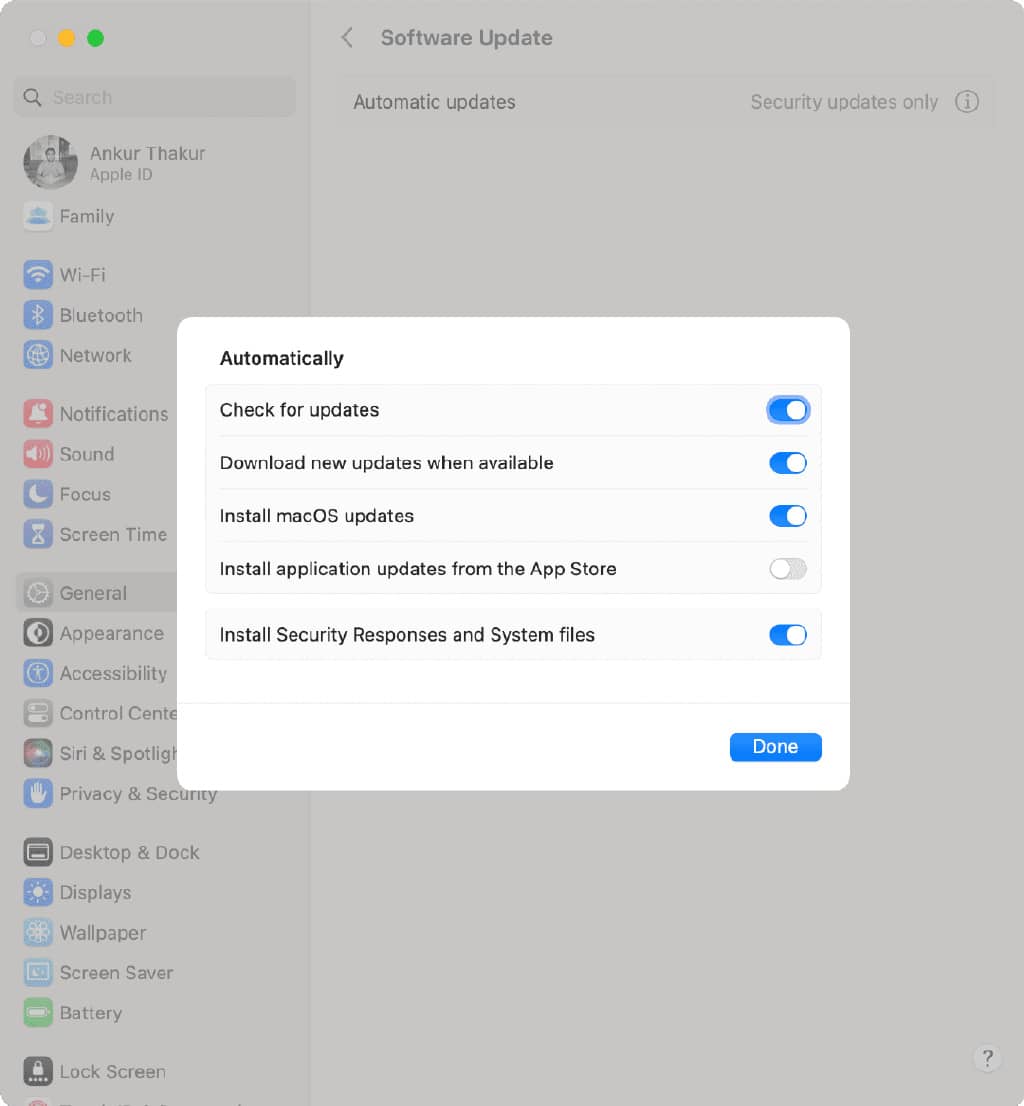
10. 更新您的 Apple ID 密码
如果您长期使用相同的 Apple ID 密码,请考虑更改它:
- iPhone 和 iPad:设置 > 顶部的您的姓名磁贴 > 密码和安全 > 更改密码。
- Mac: Apple 标志 (?) > 系统设置 > 您的 Apple ID > 密码和安全 > 更改密码。
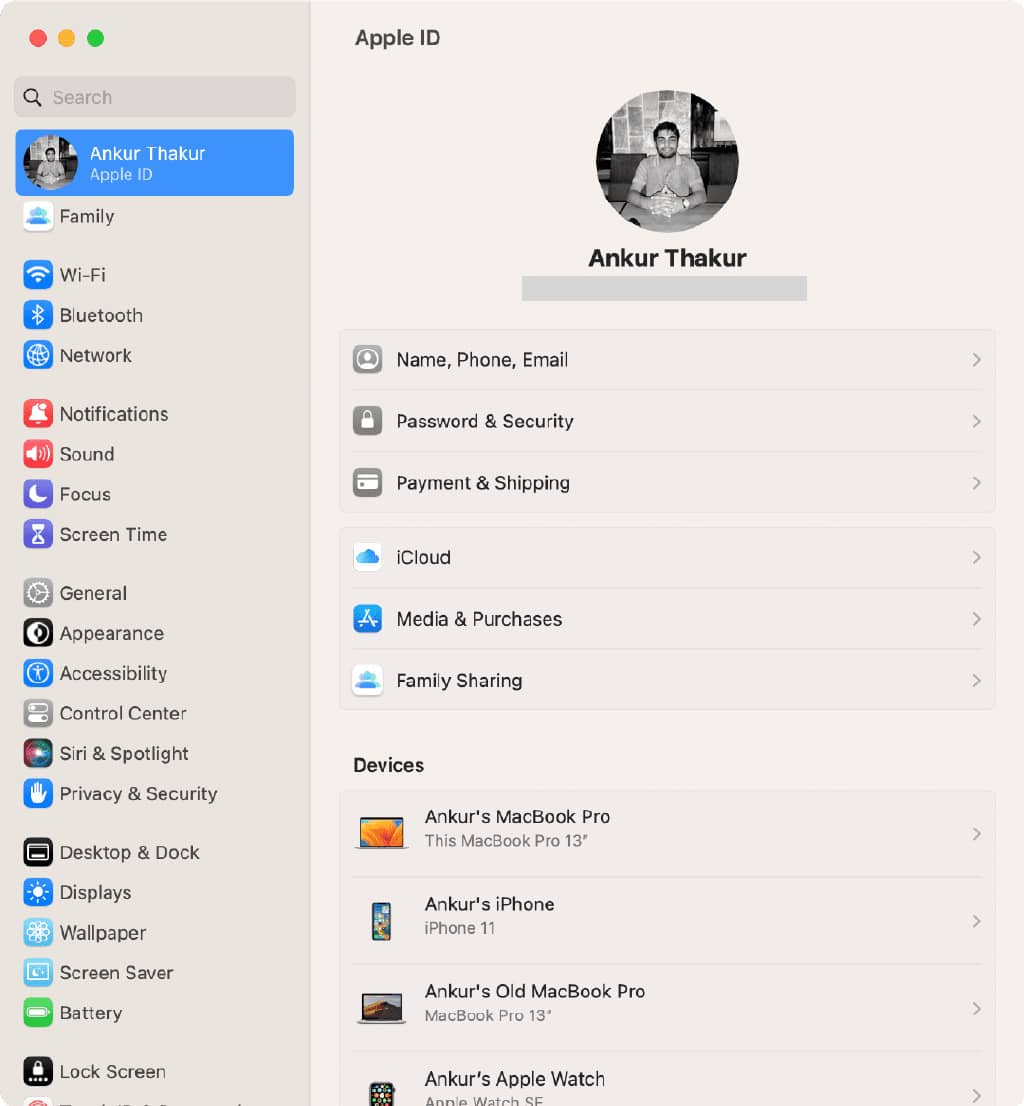
11. 更新您的 Apple ID 详细信息
您的 Apple ID 包含电话号码、电子邮件、送货地址和账单地址等重要信息。如果您在现实生活中更改了这些,请确保在您的 Apple ID 中更新新的。您可以按照以下步骤执行此操作:
- iPhone 和 iPad:设置应用程序 > 顶部的您的姓名磁贴 > 姓名、电话号码、电子邮件以及付款和运输。
- Mac: Apple 徽标 (?) > 系统设置 > 您的姓名 > 姓名、电话号码、电子邮件以及付款和运输。
12.查看哪些应用程序正在使用您的 Apple ID,并删除不必要的应用程序
人们喜欢用 Apple 登录,它会隐藏他们的电子邮件地址并与应用程序共享一封随机电子邮件。但随着时间的推移,您可能已经积累了不再使用或不再需要的应用程序和服务。如果是这种情况,请考虑从休眠应用程序中删除您的 Apple ID。
13.采取适当措施后出售或转让您的旧设备
当您将旧 iPhone 或 iPad 出售、赠送或赠送给某人时,请退出您的 Apple ID,这将确保您的联系人、照片、信息等不会被旧设备的下一位所有者看到或更改.
必看: 出售、赠送或交易 iPhone 或 iPad 之前必须做(和不做)的 15 件事
保护您的个人信息安全
上述提示将有助于保护您的 Apple ID 并使坏人远离您的数据。
除此之外,您还应该采取一些预防措施来保护您的电子邮件帐户、应用程序和其他在线帐户的安全。最简单的方法之一是为他们启用双因素身份验证。
最后,最好定期查看您为 iPhone 上的应用程序授予的权限以及与他人共享的权限。借助iOS 16中的安全检查工具,您可以毫不费力地做到这一点。







